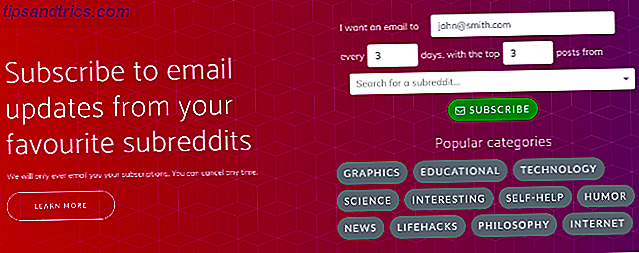Vill du lägga till lite personlighet på din Mac? Ett bra sätt att göra det är att ändra färgen på några få mappar.
Oavsett om du gör det här för att klä upp skrivbordet lite, gör Finder lättare att använda Reducera Finder Clutter och Mac skräp med alias, taggar och mer Minska Finder Clutter och Mac skräp med alias, taggar och mer En noggrann rengöring nu och då är nödvändigt, men det kan bara ta dig så långt. Du behöver en bra strategi för att dodging rot samt att rensa den. Läs mer, eller vill använda färg för att enkelt identifiera vissa typer av mappar, du kan göra det på bara några minuter. Här är hur.
Så här ändrar du mappfärger på Mac
- Skapa en ny mapp om du inte vill ändra en befintlig.
- Högerklicka på den mapp du vill ändra och välj Hämta info .
- Överst i den här dialogrutan ser du en bild av en mapp bredvid namnet på mappen. Klicka på den här bilden och välj sedan Redigera> Kopiera från menyraden.
- Öppna förhandsvisning. Du kan göra det snabbt genom att trycka på Cmd + Space för att öppna Spotlight och sedan skriva Preview .
- Med Öppna förhandsgranskning väljer du Arkiv> Ny från Urklipp .
- Klicka på knappen Show Markup Toolbar Det ser ut som en markör och ligger bredvid sökrutan .
- Välj verktyget Justera färg som ser ut som ett prisma med ljus som lyser igenom.
- Använd skjutreglagen på höger sida för att justera mappens färg efter eget tycke.
- När du är nöjd väljer du Redigera> Välj allt från menyraden.
- Tryck Cmd + C för att kopiera den nya mappen.
- Hoppa tillbaka till fliken Info i mappen från tidigare. Klicka på mappens bild igen och tryck Cmd + V för att Klistra in den nya mappen över den gamla.
Förhandsgranskning ger dig grundläggande alternativ för att ändra en mapps färg. Om du vill ha mer kontroll kan du följa samma process i Photoshop eller en annan bildredigeringsapp.
Koppla upp det här med mer dolda produktivitetstryck 10 Fantastiska Dolda Produktivitetstips och Tricks för din Mac 10 Fantastiska Dolda Produktivitetstips och Tricks för din Mac Medan Mac App Store är fylld med fantastiska produktivitetsprogram behöver du inte titta så långt för någon omedelbar produktivitetstillströmning. Läs mer, och du kommer att arbeta mer effektivt än någonsin tidigare.

![Google lanserar Person Finder på turkiska som svar på den senaste jordbävningen [Nyheter]](https://www.tipsandtrics.com/img/internet/588/google-launches-person-finder-turkish-response-recent-earthquake.png)